Справочники хранят в себе одинаковые по структуре данные. Например, справочник товаров или справочник должностей. Справочники это ссылочный тип данных, на любой элемент справочника можно сослаться, в документах, константах или вообще в каких либо реквизитах.
Структура справочника
Справочник обычно описываются следующим набором данных:
Пользовательские реквизиты — при проектировании пользователь определяет какие данные, какого типа будут храниться в справочнике. Например у справочника Банковские счета будут определены реквизиты: номер счета, банк и тд, для справочника контрагенты ИНН, КПП и тд.
Предопределенные реквизиты — любой справочник обладает набором предопределенных реквизитов.
Табличные части — справочник может любое количество табличных частей.
Предопределенные реквизиты
У каждого справочника есть номер и наименование. В принципе их можно отключить, указав длину 0. Так же код может быть числовым или текстовым, если код текстовый для удобства сортировки система дополняет код лидирующими нулями на всю длину кода, например если у справочника указана длина кода 9 и справочнику был присвоен код 3 то система дополнит нулями до такого вида: «000000003». Также в случае если имеется распределенная база в код обычно добавляется префикс той базы в которой был создан элемент, например: «ЦН0000003». Нужно учитывать эту особенность если вы соберетесь указывать числовой код, этот объект не сможет корректно работать в распределенной базе. У справочника есть и другие предопределенные реквизиты:
Объект справочник
ЭтоГруппа – Имеет смысл только для иерархических справочников. Указывает на то что элемент является группой.
Родитель — Имеет смысл только для иерархических справочников. Указывает на группу или элемент который является родителем для этого справочника.
Владелец – Имеет смысл только для подчиненных справочников. Указывает на владельца данного справочника.
ПометкаУдаления – атрибут с типом булево, указывает помечен ли элемент на удаление или нет.
Ссылка – это самый главный атрибут, справочник потому и называется ссылочным типом, потому, что у него есть уникальная ссылка, которая хранится в этом атрибуте.
Предопределенный – атрибут с типом булево указывает на то, что элемент создан в конфигураторе.
Иерархичность.
Иерархия это способность выводить справочник в виде дерева. Эта возможность бывает очень удобной, в случаях когда в справочнике содержится много информации. В таких случаях бывает полезно разложить номенклатуру «по полочкам».
При включении иерархичности у справочника, добавляются два стандартных реквизита ЭтоГруппа и Родитель . Манипулируя значением реквизита Родитель, можно переназначать родителей элемента. Строится иерархия на группах, в эти группы могут входить другие элементы или другие группы.
Аналогию можно провести с проводником windows или с большинством файловых систем если вам будет удобно: есть папки в которых могут быть как файлы так и папки в которых в свою очередь тоже могут быть и файлы и папки итд. Иерархия может работать и без групп. То есть родителями могут выступать другие элементы справочника. Такой вид иерархии называется иерархия элементов.
PCMflash ( ПЦМ флешер ) ВИДЕО-СПРАВОЧНИК / Что это за справка — подробнее в этом ролике.
Если мы настроили иерархию, у нас появляется возможность настраивать, для какого типа могут использоваться реквизиты, для групп, элементов, или и для того и для другого. Иерархия настраивается на закладке Иерархия свойств справочника.
Подчиненность
Подчиненность это возможность сделать несколько записей одного справочника уникальными для одной записи другого справочника (если вы знакомы с основами реляционных баз даных, это связь, один ко многим ) . Например: у одного контрагента, может быть много договоров, но это будут только его договора, у второго контрагента будет свой набор договоров. В этом случае справочник договоры подчинен справочнику контрагенты.
Подчинение справочника реализовано предопределенным реквизитом Владелец , следовательно у одной конкретно взятой записи справочника, может быть только один владелец. В то же время у одного справочника может быть несколько владельцев. Владельцами могут быть не только справочники, а также планы обмена, планы видов характеристик, планы счетов, планы видов расчета. Также можно указать вид объекта для подчинения, доступны элементы, группы или и то и другое. Если для справочника определены подчиненные справочники и у элемента справочника не назначена основная форма, то при открытии элемента этого справочника в режиме предприятия, в управляемых формах система автоматически добавит панель для открытия подчиненных справочников с фильтром на поле владелец по текущему элементу. Такое поведение можно настроить и на уже существующих формах. (скрин)
Ввод по Строке
При выборе ссылочных данных в 1С есть возможность выбрать элемент справочника или документ, набирая ключевые реквизиты объекта который мы хотим найти, выглядит это следующим образом: пользователь, набирает «масло моторное» в поле ввода с типом «Справочник.Номенклатура» и нажимает ввод. 1С находит все записи которые начинаются с названия со слов «масло моторное» и показывает их в виде выпадающего списка под полем где пользователь вводил текст. Такой же ввод возможен и для документов. Это поведение системы можно настроить на закладке «Формы». Там есть поле Ввод по строке , по умолчанию для справочников указана возможность поиска по коду и наименованию, но туда можно добавить и свои реквизиты, для того, что бы добавить этот реквизит, он должен быть индексирован и реквизит должен быть примитивного типа.
Предопределенные элементы справочников.
Предопределенные элементы справочников определяются в конфигураторе на закладке Прочие . При создании элемента указывается имя и наименование предопределенного элемента. Имя и будет являться идентификатором для обращения к этому предопределенному элементу, поэтому к имени предъявляются такие же требования как и к другим идентификаторам(не может начинаться с числа, нельзя использовать пробелы и тд). Наименование может быть любым, его пользователь и увидит в справочнике и сможет его при желании изменить. Пользователь не может изменить имя который был указано при создании этого элемента, зато он может удалить предопределенный элемент.(надо бы найти номер релиза когда это стало возможным). Обращение к предопределенным элементам происходит так:
НашаФирма = Справочники.Контрагенты.НашаДочерняяФирма
Таким образом, очень удобно ссылаться на предопределенные элементы из встроенного языка или опираться на них при построении каких то условий. Предопределенные элементы справочников можно использовать в схемах СКД и запросах.
Важно. Контроль за удалением предопределенных элементов лежит на плечах разработчиков, а не платформы.
Для предопределенных элементов справочников, стандартный реквизит Предопределенный имеет значение Истина. Это свойство которое доступно только на чтение, но это не означает, что нельзя «обычный» элемент справочника сделать предопределенным и наоборот. В последних релизах 8.3FIXME(Надо узнать в каких именно), появилась возможность переопределять предопределенные элементы изменяя свойство ИмяПредопределенныхДанных . Например, вот так можно сделать элемент не предопределенным:
ПредОпрЭлемент = Справочники.МойСправочник.НайтиПоКоду(«КодЭлемента»).ПолучитьОбъект(); ПредОпрЭлемент.ИмяПредопределенныхДанных = “”; ПредОпрЭлемент.Записать();
И наоборот указав в свойстве ИмяПредопределенныхДанных имя предопределенного элемента справочника, можно сделать его предопределенным. У иерархических справочников возможно указывать предопределенные группы. Предопределенные элементы нельзя создавать у подчиненных справочников. В пользовательском режиме предопределенный элемент отличается, от обычного, следующим образом(показать скрин).
Подсказка. Предопределенные элементы часто используют для того, что бы избавиться в коде от конструкций вида: НайтиПоКоду и НайтиПоНаименованию . Использование этих методов считается дурным тоном, так как наименование и код справочника достаточно часто изменяются. Обычно поступают следующим образом: Создают справочник, например Настройки с единственным реквизитом Значение . После этого в конфигураторе добавляют предопределенный элемент с нужным названием а в режиме 1с Предприятие, задают его значение. Теперь вместо того что бы писать в коде:
Нашафирма = Справочники.Организации.НайтиПоНаименованию(«ООО Рога и копыта»)
или что еще хуже
Нашафирма = Справочники.Организации.НайтиКоду(«000112»)
Можно просто указать:
Нашафирма = Справочники.Настройки.НашаФирма.Значение
Классы для работы со справочниками.
Все классы справочника можно увидеть в ветке Прикладные объекты –> Справочники .
Cправочники это элементы которые хранятся в базе данных, считается очевидным, что обращение к любому из классов возможно только на сервере.
Справочник менеджер
Справочник менеджер – можно получить с помощью переменных глобального контекста:
Номенклатура = Справочники.Номенклатура;
Этот класс служит для:
Поиска по наименованию, коду или другому реквизиту.
Ножницы = Справочники.Номенклатура.НайтиПоНаименованию(«Ножницы канцелярские»);
Программного создания групп или элементов:
НовыйЭлемент = Справочники.Номенклатура.СоздатьЭлемент(); НовыйЭлемент.Реквизит1 = «КакоеТоЗначение»; НовыйЭлемент.Записать();
Делать выборки:
Выборка = Справочники.Номенклатура.Выбрать()
Получать пустые ссылки:
Пусто = Справочники.Номенклатура.ПустаяСсылка();
И много еще разных возможностей которые можно наблюдать в синтаксис помощнике в ветке: Прикладные объекты – >Справочники – СправочникМенеджер.
Справочник ссылка
Справочник ссылка – самый часто используемый тип. Используется для чтения данных справочника. Его можно получить с помощью НайтиПоНаименованию , НайтиПоКоду и др методов класса СправочникМенеджер . Так же его можно получить с помощь класса Выборка и этот тип данных хранится в реквизите Cсылка объекта класса Справочник объект . В этом классе нам доступны все реквизиты справочника, табличные части и все стандартные реквизиты. Абсолютно все свойства этого класса нам доступны только на чтение. Для того что бы изменять реквизиты справочника нам нужен класс Справочник Объект . Получить его можно с помощью метода Получить Объект() .
Справочник Объект
Класс Справочник Объект отличается от класса Справочник Ссылка не многим, основная его функция обеспечить возможность изменения элемента справочника. Запись происходит с помощью метода Записать()
Справочник Выборка
Справочник Выборка получается с помощью методов Выбрать и Выбрать Иерахически он позволяет обойти элементы справочника в цикле, с помощью метода Следующий() .
Популярные приемы работы со справочниками
Поиск по наименованию.
Несмотря на то, что неоднократно рассматривается поиск элемента справочника по наименованию, «зашивать» в код значения из базы данных считается дурным тоном.
Для поиска по наименованию используется функция НайтиПоНаименованию() . Для использования этого метода необходимо указать наименование по которому будет происходить поиск. Если поиск должен проходить по точному соответствию с указанной строкой то вторым параметром, нужно указать Истина, иначе поиск будет проходить по первым буквам указанного шаблона поиска, то есть если в качестве строки для поиска указать «Слон» то под шаблон попадут и «Слон» и «Слон игрушечный» и «Слонопотам». Поиск можно ограничить определенной группой, если справочник иерархический или владельцем, если справочник подчиненный. Если значение не найдено, метод вернет пустую ссылку того типа справочника для которого производился поиск.
Поиск по коду
Для поиска по коду используется функция НайтиПоКоду() . Для использования этого метода необходимо в параметре «Код» указать код, по которому будет производиться поиск. Если в качестве кода указывается полный путь с учетом иерархии (уровни справочника разделяются символом «/»), то второй параметр поиск по полному коду, необходимо установить в Истина. Например: Номенклатура «Слонопотам» с кодом «001142» находится в папке «Мягкие Игрушки» с кодом «000826» которая находится в папке «Игрушки» с кодом 000375. Тогда можно найти ее с помощью вот такой строки
Слонопотам = Справочники.Номенклатура.НайтиПоКоду(«000375/000826/001142», Истина);
Или можно искать сразу:
Слонопотам = Справочники.Номенклатура.НайтиПоКоду(«001142»);
Поиск можно ограничить определенной группой, если справочник иерархический или владельцем, если справочник подчиненный. Если значение не найдено, метод вернет пустую ссылку того типа справочника для которого производился поиск. Поиск может осуществляться и по реквизиту с помощью одноименного метода, главное условие реквизит должен быть индексирован.
Выборка
Выборка позволяет обходить в цикле элементы справочника. Для иерарахических справочников доступна выборка по родителю, для подчиненных по владельцу. Для любого вида справочника возможно указать отбор, которому будут соответствовать элементы в выборке и поле по которому выборка будет упорядочена. Работает выборка следующим образом:
Выборка = Справочники.Номенклатура.Выбрать(); Пока Выборка.Следующий() Цикл Наименование = Выборка.Наименование; КонецЦикла;
При использовании метода Следующий() в классе выборка, текущим устанавливается следующий элемент из текущей выборки. Если в выборка спозиционировалась на определенном элементе, она возвращает Истина, иначе Ложь. Для класса Справочник Выборка доступны все поля и табличные части, которые определены для текущего справочника, а так же есть свойство Ссылка которое позволяет получить ссылку на текущий элемент справочника из выборки. Для того что бы при выборке учитывалась иерархия справочника, необходимо использовать метод ВыбратьИерархически() .
Программное создание элементов справочника
Элементы и группы справочников, можно создавать и не посредственно из программного кода. Для этого используется следующий код:
НовыйЭлемент = Справочники.Номенклатура.СоздатьЭлемнт(); НовыйЭлемент.Наименование = «ТестоваяНоменклатура»; НовыйЭлемент.ПолноеНаименование = «ТестоваяНоменклатура»; //Заполнение всех остальных элементов НовыйЭлемент.Записать();
Группа справочника создается аналогично с помощью метода СоздатьГруппу() В том случае, если у справочника установлено свойство Автонумерация код указывать не нужно, он устанавливается автоматически.
Проверка переменной с типом СправочникСсылка на заполненность
Иногда возникает необходимость проверить заполнено ли значение с типом «Справочник.Ссылка». Такая необходимость может возникнуть, когда реквизит какого либо объекта имеет тип «Справочник.Ссылка» или когда вы например ищете элемент справочника по коду или наименованию, или в ряде других случаев, когда метод возвращает пустую ссылку на справочник. Есть несколько способов это сделать:
Использовать метод глобального контекста ЗначениеЗаполнено() который можно применить к любому типу а не только к справочнику. Доступно и на клиенте и на сервере.
Сравнить c пустой ссылкой менеджера этого справочника. Например:
Если ПроверяемоеЗначение = Справочники.Номенклатура.ПустаяСсылка() Тогда
Только для сервера
Использовать метод ‘Пустая()’ доступный на клиенте для объектов класса «Справочник ссылка».
Проверка элемента справочника на вхождение в какую либо группу или подчинение элементу
Когда мы говорим о проверке подчиненности, необходимо понимать, что все методы справедливы не только для групп, но и для элементов, если у справочника установлен вид иерархии «Иерархия элементов». Здесь возможно несколько вариантов: если у нас есть группа и нам необходимо знать если ли именно в ней и нигде иначе определенный элемент справочника, то можно сравнить предопределенный реквизит Родитель нужного нам элемента справочника с ссылкой на группу, например:
Если КакойтоЭлемент.Родитель = НужнаяГруппа Тогда
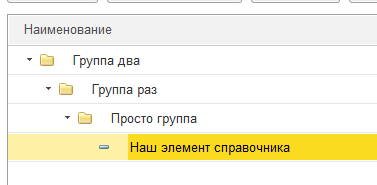
Если справочник многоуровневый и нужно знать есть ли элемент в этой группе или где то в подчинненых группах то можно воспользоваться методом «ПринадлежитЭлементу()» этот метод вернет Истина если элемент содержится в текущей или любой подчиненной группе. Например в этом случае
НужнаяГруппа = НайтиПоНаименованию(«ГруппаРаз»); Если НашЭлемент.ПринадлежитЭлементу(НужнаяГруппа) Тогда
условие будет истинным.
СправочникСсылка <> СправочникОбъект
При работе со справочниками очень важно понимать, что во всех реквизитах, выборках и тд, мы чаще всего работаем с типом СправочникСсылка и этот тип позволяет получить любую информацию которая находится в его реквизитах, но не поддерживает запись. Для изменения реквизитов справочника и записи следует использовать тип СправочникОбъект. Преобразовать ссылку в объект можно с помощью метода ПолучитьОбъект() Например:
КонтрагентПетров = Справочники.Контрагенты.НайтиПоНаименованию(«Петров Иван Сергеевич»); КонтрагентОбъект = КонтрагентПетров.ПолучитьОбъект(); //Здесь идут какие то изменения КонтрагентОбъект.Записать(); //и непосредственно запись
Проверка на то что ссылка является ссылкой на справочник
Проверить то что справочник является ссылкой можно очень просто, с помощью одной строки:
Справочники.ТипВсеСсылки().СодержитТип(ТипЗнч(СсылкаНаЭлементСправочника));
Где СсылкаНаЭлементСправочника проверяемая ссылка, эта строка вернет Истина если проверяемая ссылка является ссылкой на какой либо элемент справочника.
Источник: wiki-1c.ru
Справочник компаний: зачем и кому он нужен
![]()
10.07.20 8:21
текст: Елена Ткаченко
фото: INNOV.RU
1286
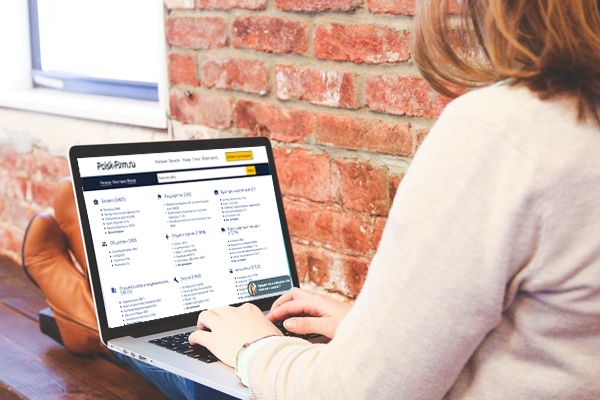
С развитием и распространением Интернета всё ушло в онлайн. Сегодня онлайн справочник компаний – очень востребован, можно сказать, что это незаменимый помощник каждого делового человека. Не менее полезен он и тем, кто нуждается в помощи представителей различных сфер деятельности. В сети можно найти справочники, как по какому то конкретному городу или региону, так и по разным странам.
Для чего нужен справочник компаний
Качественный ресурс – это источник важной и актуальной информации о компаниях, фирмах, предприятиях и организациях. Как правило, в базе представлены исчерпывающие сведения об организациях, и часто бывают и отзывы пользователей. Иными словами, справочники необходимы для того, чтобы интернет-пользователям было проще выбирать нужную организацию исходя из описания деятельности, услугам, ценам и отзывам. Эта информация важна не только для тех, кто ищет бизнес-партнёров, но и для физических лиц.
Какие данные имеются в справочниках
Таких ресурсов сегодня достаточно много в сети, и каждый из них имеет свои особенности. Но, как правило, речь идёт о такой информации:
- юридический адрес;
- контактные телефоны;
- официальный сайт (если он имеется);
- адрес электронной почты;
- карта и схема проезда;
- описание предоставляемых услуг.
Также на страницах справочников можно встретить отзывы пользователей и их оценки.
Как пользоваться справочниками
Сначала, конечно же, необходимо определиться с тем, что вас интересует. То есть, обозначить себе признаки поиска. Как правило, это тип предоставляемых услуг и локализация. Но можно пойти и другим путём, более простым. Для этого пропишите в поисковой строке справочника фразу, которая поможет отсортировать все компании и предоставить список подходящих.
Например, «банки Москвы», «кредит онлайн», «туристическая фирма Санкт-Петербурга». Если знаете название организации, вписывайте его, и через несколько секунд откроется нужная информация.
Чем отличается онлайн-справочник, от бумажного
В первую очередь, конечно же, доступностью, актуальностью и информативностью.
Источник: www.innov.ru
Регистрация компании в Яндекс.Справочнике
Как офлайновой компании необходима вывеска с логотипом и названием, так и интернет-представительству бизнеса — карточка с его данными в поисковике. Яндекс.Справочник позволяет пользователям находить информацию о компаниях в поисковой системе, а их владельцам — раскручивать свой бизнес в Сети. Особую пользу сервис приносит фирмам, которым требуется реклама в определенном городе или районе. О том, что представляет собой Яндекс.Справочник, в чем его достоинства и как именно можно увеличить приток посетителей на сайт с его помощью, мы расскажем дальше.
Регистрация в Справочнике
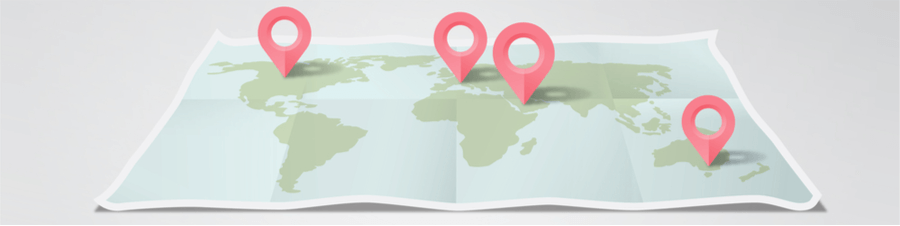
Регистрации в Яндекс.Справочнике
Принцип работы Яндекс.Справочника
Яндекс.Справочник — это онлайн-каталог, содержащий основную информацию о компаниях. Пользователь может найти здесь нужную фирму по названию, сфере деятельности, телефонному номеру или адресу. Карточка сообщает ему о режиме работы офиса (магазина, автосервиса и т. п.), есть возможность выстроить маршрут поездки, оставить и почитать отзывы. Платить за размещение компании в Яндекс.Справочнике не нужно, достаточно иметь учетную запись в Яндексе. Но есть возможность получить дополнительные преимущества, если воспользоваться услугой платного размещения.
Плюсы регистрации в Яндекс.Справочнике
Благодаря созданию карточки, ее грамотной настройке и постоянному обновлению профиля можно получить эффективный инструмент работы с целевой аудиторией и немало преимуществ.
Максимальный охват заинтересованных пользователей. Информация о компании, содержащаяся в Справочнике, размещается и в других сервисах Яндекса: Навигаторе, Картах и непосредственно в поиске, что дает возможность охватить огромное количество целевой аудитории. Ежемесячно сервисами Яндекса пользуются 46 миллионов человек.
Привлечение клиентов. Размещая свои данные в Яндекс.Справочнике, вы привлекаете потенциальных клиентов. После регистрации в этой платформе облегчается поиск компании по местонахождению, названию, ассортименту товаров и услуг.
Удобство и эффективность работы с местными запросами. После регистрации в Яндекс.Справочнике проще работать с геозависимыми поисковыми фразами. Если регион присвоен или подтвержден, компания занимает более высокие позиции в результатах выдачи по этим запросам.
Приток трафика. Регистрация в Яндекс.Справочнике позволяет компании привлечь на свой сайт большое количество новых посетителей. Ссылка на корпоративный ресурс указывается в карточке каталога, таким образом удается получить дополнительный источник трафика.
Создание положительной деловой репутации. Благодаря отзывам, оставленным клиентами и партнерами, а также высоким баллам, полученным компанией, растет ее рейтинг как поставщика качественных услуг или надежного продавца. В результате включение в Яндекс.Справочник помогает приобрести отличную репутацию.
Улучшение сниппета. Когда компания попадает в Яндекс.Справочник, внешний вид информационного блока в поисковой выдаче становится привлекательнее, в него включаются дополнительные сведения (номер телефона, ссылки на соответствующие запросу разделы корпоративного сайта, форма чата).
Как выглядит сниппет сайта, зарегистрированного в Яндекс.Справочнике
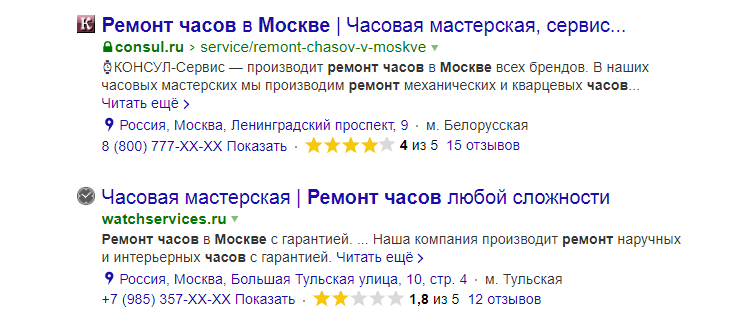
Расширенный сниппет сайта
Преимущества приоритетного размещения. Если воспользоваться платной услугой включения в каталог, фирма получает шанс оказаться на верхних строчках выдачи поисковика, появляется возможность размещать рекламу, баннеры с акционными предложениями и фото. На карте проставляется особая зеленая отметка, привлекающая внимание пользователей. По статистике Яндекса, 86% пользователей не уходят дальше топ-10 выдачи.
Где можно увидеть данные о компании из Яндекс.Справочника
Информация о включенных в Яндекс.Справочник объектах показывается:
- на странице с результатами поиска;
- в поисковой строке;
- Яндекс.Картах;
- приложении этого сервиса для мобильных устройств и в Навигаторе.
Если у компании отсутствует офлайновый офис, это не является препятствием для размещения в Яндекс.Справочнике, но в таком случае не будет связи с картой.
Корпоративный профиль в Яндексе играет роль визитки компании. На таком одностраничном сайте размещаются подробные данные о ней: контакты, фотоснимки, посвященные организации публикации и клиентские отзывы. Кроме того, здесь может быть размещена вкладка под названием «Промо» с QR-кодом, открывающим ссылку на маркетинговые материалы.
Как выглядит страница компании, зарегистрированной в Яндекс.Справочнике
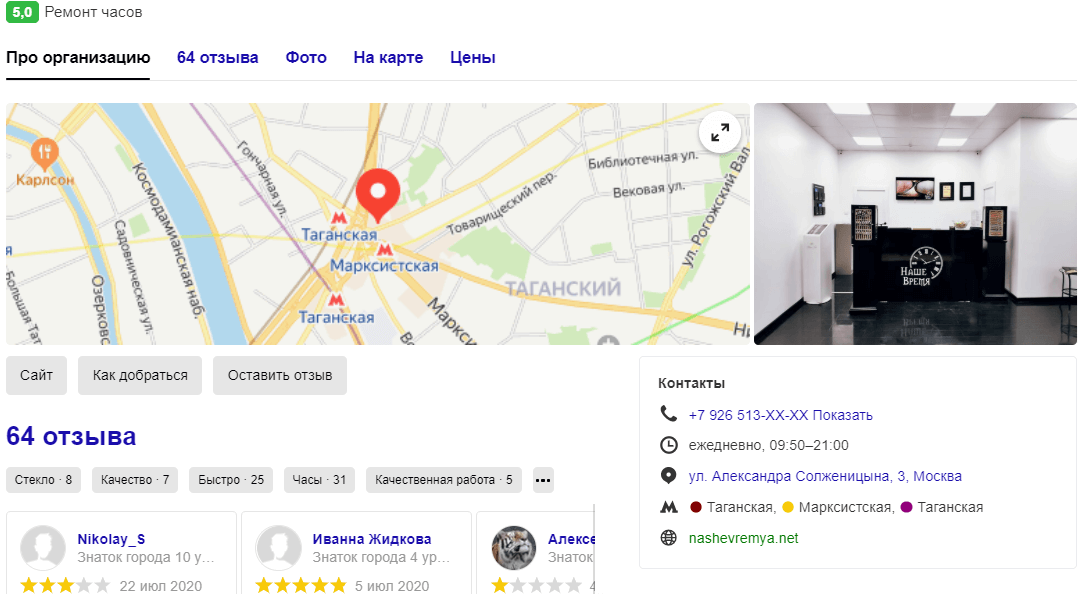
Карточка фирмы в Яндекс.Справочнике
Статистика в каталоге
После того как компания будет добавлена в Яндекс.Справочник, появится карта местности, на которой размещен объект, со следующей информацией:
- места поиска потребителями определенного продукта (товара или услуги);
- количество раз, когда карточка была показана, и число кликов;
- тип устройства, использованного для поиска;
- пол и возраст посетителя.
Статистические данные могут использоваться, когда нужно будет настроить таргетированную или контекстную рекламу.
Добавление компании в Яндекс.Справочник
Чтобы создать страницу своей компании, необходимо пройти регистрацию в Яндексе или авторизоваться. Кроме того, можно перейти на страницу сервиса из почтового ящика для сайта или страницы в социальной сети.
Перерегистрация. Прежде чем создавать карточку компании, нужно проверить, не была ли она открыта ранее. С этой целью можно использовать инструменты Яндекса: Навигатор, Карты и поисковую систему.
Если компания уже есть в каталоге, но с устаревшей информацией и неактуальным номером телефона, необходимо связаться с работником, регистрировавшим компанию, и попросить его изменить в сервисе данные о владельце, указав вас. Если не удастся это сделать, нужно зайти в карточку, кликнуть по надписи «Исправить неточность» и изменить телефонный номер. После вступления изменений в силу можно переоформлять аккаунт на свое имя.
Как получить права на ведение карточки компании в Яндекс.Справочнике
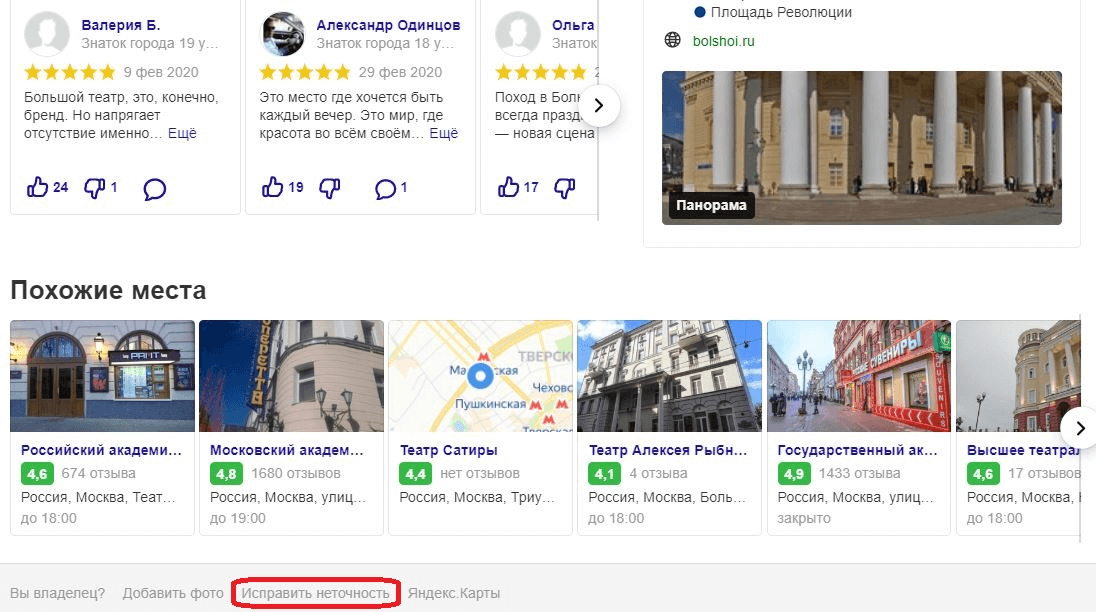
Перерегистрация карточки
Первичная регистрация. При отсутствии компании в каталоге придется пройти регистрацию с самого начала. В форме, размещенной на первой странице, нужно заполнить следующие пустые графы:
- название;
- сфера деятельности;
- номер телефона;
- адрес (если офиса нет, отмечается определенная территория);
- режим работы (дни недели и часы);
- ссылки на страницы в социальных сетях и корпоративный сайт.
Не предусмотрено проставление отметок на Яндекс.Картах, если недвижимость арендная, у интернет-магазина нет адреса или он зарегистрирован по месту проживания владельца. В таких ситуациях происходит оформление карточки как для объекта, не имеющего офиса.
После заполнения всех необходимых полей кликаем по надписи «Добавить» и ждем результата.
Подтверждение создания карточки. Перед включением в базу Яндекс.Справочника данные проверяются, после чего к ним открывается доступ в разделе «Ожидают подтверждения». Дальше кликаем по надписи «Подтвердить» и указываем свои контактные данные.
В течение 10 минут придет SMS-сообщение или поступит звонок от оператора, который сообщит код, по которому фирма будет привязана к своей учетной записи в каталоге. Его нужно ввести на вкладке «Заявки на подтверждение» страницы «Мои заявки». При наличии филиалов на каждый оформляется своя карточка. Если необходимо, можно объединить их в одну сеть. На подтверждение информации уходит от двух до семи дней.
Решение дополнительных вопросов. Чтобы привлечь больше клиентов, расширьте перечень своих услуг в карточке и укажите расценки. Регистрируя аккаунт, необходимо определить ответственного за поддержание актуальности данных и общение в чате с клиентами. В Яндексе может быть одна из двух ролей.
Первая — собственник со всеми правами, в том числе с возможностью назначения лица, представляющего его интересы. Вторая — представитель, который может менять данные, связываться с пользователями и отвечать на их вопросы.
Порядок предоставления сведений о фирме
Для успешной модерации заявки придерживайтесь следующих требований Яндекса.
- Название фирмы должно быть указано с прописной буквы, а организационно-правовая форма (общество с ограниченной ответственностью или акционерное) и вид организации (автосервис, салон красоты, кафе и т. п.) прописывать не следует. Это могут делать только частные предприниматели.
- В названии не может упоминаться адрес, станция метро, расположенная вблизи офиса, если только такая информация не является частью наименования.
- В названии компании не должно быть рекламных фраз и слов, например «распродажа», «скидки», «аренда», «продажа» и «дешево».
- Ссылки могут вести исключительно на главную страницу корпоративного сайта и его аккаунты в соцсетях.
- Нельзя ссылаться на ресурсы сотрудников компаний, карточки, которые уже есть в каталоге, сайты, содержащие нецензурную брань и порнографию, площадки с играми, фильмами и программным обеспечением для скачивания.
Если нет возможности проверить данные на сайте фирмы на предмет их достоверности и оператору никто не отвечает на звонки, модераторы имеют право не регистрировать организацию в Яндекс.Справочнике.
Пример размещения компании в каталоге
Допустим, вы являетесь владельцем частной парковки, расположенной недалеко от аэропорта «Шереметьево», и ходите добавить ее в Яндекс.Справочник. Чтобы заинтересовать потенциальных клиентов и сделать бизнес более узнаваемым, необходимо добавить на карточку логотип и фотоснимки. Они загружаются в разделе меню «Реклама» на вкладке «Рекламные материалы».
Как оформить карточку компании в Яндекс.Справочнике
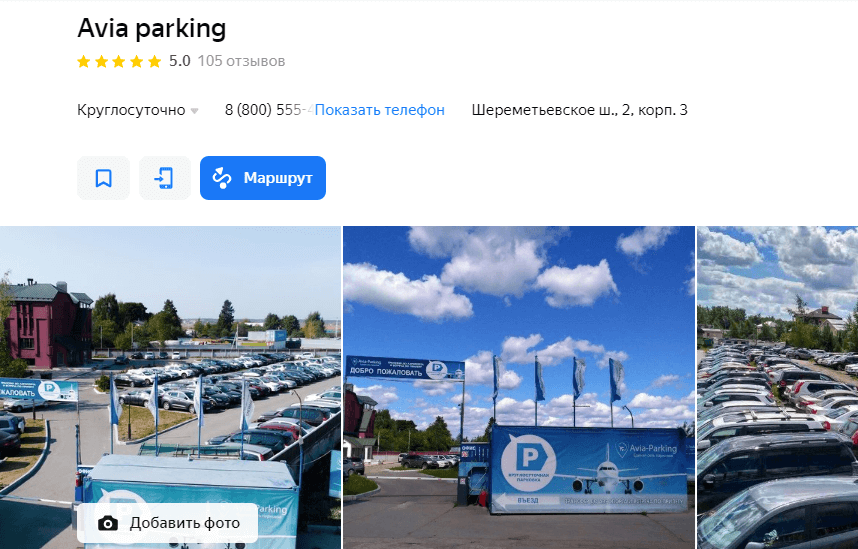
Карточка компании в Яндекс.Справочнике
Если оплатить размещение, можно использовать фото и данные о ценах, сформировав из них витрину. В карточке на Яндекс.Картах будет описана компания и ее основные преимущества. Кроме того, добавляется объявление. Можно выбрать кнопку действия. В нашем случае подходит вариант «Забронировать».
Кроме того, если в настоящий момент действуют акции, их также можно указать в визитке.
Прежде чем запустить приоритетное размещение, заполните профиль фирмы с учетом правил Яндекса. В результате модерация пройдет успешно, и потенциальный клиент вашей парковки станет гораздо ближе к тому, чтобы стать реальным.
Подводим итоги
Создание карточки компании в Яндекс.Справочнике позволяет ее собственникам воспользоваться массой преимуществ: бренд становится более узнаваемым, растет число заказов и эффективность рекламы. Для получения максимальной выгоды нужно дать целевой аудитории как можно больше информации о своем бизнесе и, если есть такая возможность, заказать приоритетное размещение.
Источник: rookee.ru